Figyelem! A felhasználóneved és jelszavad jogosít fel arra, hogy az iskolai szervert használhasd. A felhasználóneved más is ismerheti - hiszen erre kaphatsz levelet, ez jeleníti meg a weboldalad -, de a jelszavadat csak te tudhatod! Ha ezt az adatot kiadod másnak, azzal nem csak a saját adataidat, levelezésedet, weboldaladat veszélyezteted, hanem a szerver biztonságos működését is, és ezzel a szervert használó többi felhasználónak is kényelmetlenséget és károkat okozhatsz. A jelszó titokban tartása a te felelősséged!
Ha rendelkezel login névvel (username, felhasználónév) és jelszóval (password), jogosult vagy használni az AKG levelezőrendszerét. Ez a gedeon nevű szerveren fut, itt tárolódnak a leveleid, és ide tudsz belépni egy weboldalon keresztül bárhonnan, ahol internetes kapcsolatot találsz.
Az e-mail címed: user@akg.hu
Amit erre a címre írnak, azt ebben a rendszerben megkapod. Ugyancsak ebből a rendszerből tudsz bárkinek küldeni e-mail levelet.
Belépés az AKG levelezőrendszerébe
Kérlek, az utasításokat pontosan kövesd!
1. Cím: http://webmail.akg.hu
Security Alert... Do you want to proceed? ==> Yes
Login név és jelszó kitöltése után: Belépés
2. Az első dolog, hogy új jelszót adj magadnak. Ügyelj arra, hogy a jelszavad olyan legyen, amit nem felejtesz el, mivel új jelszót csak bonyolult és hosszadalmas eljárás után kaphatsz majd, ha mégis elfelejtenéd. Viszont addig nem fogod tudni használni sem a levelezőrendszered, és a weboldaladat sem tudod szerkeszteni.
A jelszóban betűk mellett számoknak is kell szerepelnie, tehát a kutyuli11 például megfelelő jelszó lehet.
A levelezőrendszeren először lépj be a Beállításokba a
![]() ikonnal, majd kattints a
jelszócsere ikonra:
ikonnal, majd kattints a
jelszócsere ikonra: ![]()
A régi jelszót egyszer kell beírnod, az új, általad kitalált jelszót pedig kétszer, hogy biztosan ne téveszd el. Ezután legközelebb már az új jelszóval tudsz majd belépni.
Ha sikerült, térj vissza a Beállításokhoz.
3. A levelezőrendszer beállításai.
Ha rendszeresen használsz egy másik e-mail címet, és nem akarod az AKG levelezőrendszerét használni az e-mail levelezésedhez, akkor töltsd ki a Személyes információk rovat Összes levél továbbítása ide: rubrikáját.
Mást egyelőre nem kell beállítanod, de természetesen a többi értéket is megváltoztathatod, ha tudod, hogy mi mire való. Például, ha a levelezőoldaladnak más külsőt szeretnél, akkor találhatsz megfelelőt a Megjelenítési beállítások rovat Stílus legördülő-menüjében.
Ha végeztél a beállításokkal, kattints alul a Ment gombra.
A levelezőrendszerből most lépj ki a Kijelentkezés
![]() gombbal. Ezt minden
használat után meg kell tenned.
gombbal. Ezt minden
használat után meg kell tenned.
Az AKG gedeon szerverére lehetőséged van feltölteni saját weboldalaidat, amiket ezután a világon bárhol megtekinthetnek.
A weboldalad címe ez lesz: www.akg.hu/~user
A ~ jelet az AltGr és 1 billentyűkombinációval tudod előhozni.
A weboldaladat a Total Commander fájlkezelő programmal tudod feltölteni (ez
minden iskolai gépen megtalálható, és
![]() ikonnal jelenik meg).
ikonnal jelenik meg).
Ha egy másik gépen nincs Total Commander program, akkor erről az oldalról letölthető és telepíthető: http://www.totalcommander.hu/letoltes Ha másik programot akarsz használni, akkor letölthető a WinSCP program is innen: winscp.net (Download link, majd Installation package link), de akkor egyedül kell megismerned az eljárást.
Kérlek, az utasításokat pontosan kövesd!
1. Először ellenőrizd, hogy a Total Commander programban telepítve van-e a megfelelő feltöltő segédprogram, a Hálózatok (Network Neighborhood) között létezik-e Secure FTP Connections:
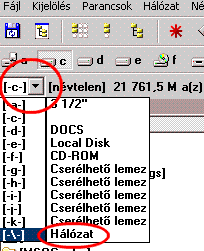
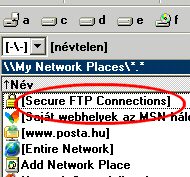
Ha igen, akkor ugord át a következő részt.
2. A segédprogramot először le kell tölteni innen: sftp_plugin_109_for_totalcommander_setup.exe (Total Commanderbe illeszthető SFTP-SCP beépülő plugin), majd futtatni. A legegyszerűbb az, hogy ha a fenti linkre rákattintasz, majd a Futtatás (Run) parancsot választod ki.
A telepítés előtt megjelenhet ez is: Security Warning, itt ismét Run legyen a választás.
Ezután Yes válaszokat kell adnod. Telepítés után a Total Commander (bezárásával, majd) ismételt megnyitása utána a fenti eljárással ellenőrizheted, hogy a Hálózatok között megjelent-e a Secure FTP Connections
3. Lépj be a Secure FTP Connections "mappába" és ott duplán kattints az Add connections névre. Ezután sorban a következő adatokat kell sorban megadnod:
Server Title: pl. gedeon kovacsjanos_user (A Total Commanderben megjelenő cím
lesz ez, amiről felismered, hogy a te felhasználódhoz tartozik. Mindegy mit
írsz, csak később is felismerd)
Host[:port] : gedeon.akg.hu:22
Username: kovacsjanos (itt a felhasználóneved kell beírni pontosan úgy, ahogy
azt megkaptad)
Password: (Ezt üresen kell hagyni, és csak biztonságos, pl. otthoni gépen érdemes megadni,
mivel ha ide beírod a jelszót, akkor más is hozzá tud férni a te adataidhoz,
levelezésedhez, weboldaladhoz)
Path (Célútvonal): (töröld ki a / jelet és hagyd üresen, így felhasználó saját
könyvtára jelenik meg belépéskor)
Do you want to compress data connection? - itt megfelelő a Cancel válasz.
Ha végeztél, a listán megjelenik a saját címed, és ezen a gépen ezt később is tudod használni. Másik gépen viszont újra fel kell venned magad erre a listára ugyanúgy, ahogy most tetted.
4. Lépj be a saját címedre úgy, hogy arra duplán kattintasz. Itt most csak a saját jelszavadat kell megadnod.
5. Az ablakban megjelenik a gedeon szerveren tárolt saját könyvtárad tartalma. Az ebben lévő fájlok rendszerfájlok, illetve a levelezésedet és annak beállításaid tartalmazzák, tehát ezeket semmi esetre se módosítsd. Egy új specális könyvtárat kell létrehoznod első alkalommal, amibe a weboldaladat másolhatod majd. Ehhez válaszd ki alul az Új könyvtár gombot, vagy nyomd le az F7 billentyűt. A könyvtárad neve pontosan ez legyen, ügyelj rá, hogy az alsó aláhúzást használd a megfelelő módon:
public_html
A megjelenő könyvtárba lépj be. Ebbe az üres könyvtárba másolhatod most vagy később bármikor a weboldalaid. A másik ablakból átmásolhatod egyszerűen úgy, hogy az egérrel áthúzod, vagy kijelölöd a fájlokat és lenyomod az F5 gombot. Ügyelj arra, hogy a HTML fájlok mellett a képeket is átmásold, különben azok nem fognak megjelenni.
Ha a nyitóoldalad neve index.htm vagy index.html, akkor a weboldalad máris látszódni fog a www.akg.hu/~user címen. Ha más a neve, akkor a weboldalad fájlnevét kell ezután beírnod, pl. így: www.akg.hu/~user/frameset1.html
6. Gyakori hibák
Nem jelenik meg a weboldal
a, Ellenőrizd, hogy a fájlnevet helyesen írtad-e be, ügyelj arra, hogy a kisbetűk és a nagybetűk különböznek, tehát ezeket is jól kell használnod.
b, A fájlnévben ékezet vagy valamilyen speciális karakter szerepel, ezt a böngésző nem tudja ugyanúgy használni, ahogyan te megadtad. Írd át a fájlnevet a Total Commanderben úgy, hogy abban ne szerepeljenek ékezetek vagy speciális fájlnevek.
Nem jelennek meg a weboldalak a keretben, vagy a hivatkozások, amikre kattintok
a, Ellenőrizd, hogy a többi weboldalt is feltöltötted-e.
b, A hivatkozások és a keretes szerkezetben lévő hivatkozások nem megfelelőek. Ha a fájlnevekben ékezetek vagy speciális karakterek szerepelnek, ezeket a Total Commanderben nevezd át. Majd a weboldaladon is változtasd meg ezeket a hivatkozásokat úgy, hogy azok megfeleljenek az új változatnak. Ha a keretes szerkezetben található weboldalak fájlnevét változtattad meg, akkor a Dreamweaverben a következő utasítást add ki, miután megnyitottad a keretes weboldalad:
Window / Frames. Ezután jobboldalt megjelenik a Frames panel, amin ki tudod választani a megfelelő ablakot (keret). A Properties (Tulajdonságok) panelen most át tudod írni az Src rubrikában a keretbe töltődő weboldal fájlnevét, vagy a megfelelő fájlt ki tudod választani a könyvtáradból a sárga mappa ikonra kattintva.
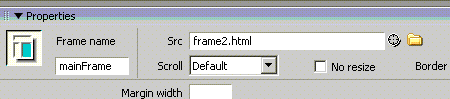
c, A weboldalaid különböző könyvtárakban vannak. Ebben az esetben a hivatkozások is különböző könyvtárakra mutatnak, így a szerveren is azonos könyvtárstruktúrában kéne szerepelniük. Az egyszerűség kedvéért minden weboldalad azonos mappába helyezd, és a fenti b, leírásban szereplő módon változtasd meg a keretes szerkezetben lévő hivatkozásokat a megfelelő fájlra, vagy a weboldaladon lévő link címét ugyancsak a Properties panelen.
Természetesen úgy is eljárhatsz, hogy a mappaszerkezetet másolod át a szerverre a megfelelő módon.
Nem jelennek meg a képek a weboldalon
a, A képek fájlneve nem azonos, mint ami a hivatkozásban szerepel. Itt fontos figyelned arra is, hogy a kisbetűk és a nagybetűk különbözőek, tehát a weboldaladon a megfelelő képfájl nevét jól kell beírnod, majd a weboldaladat mentés után újra fel kell töltened, hogy azon a képek jól látszódjanak.
b, A képek más könyvtárban vannak, mint a weboldalad. A képeket azonos könyvtárba kell tenned a weboldaladdal, és a weboldalon meg kell változtatni a Properties panelen a képfájl hivatkozását úgy, hogy abban már ne legyenek könyvtárnevek, csak a képfájl neve.
Természetesen úgy is eljárhatsz, hogy a mappaszerkezetet másolod át a szerverre a megfelelő módon.
7. További javaslatok